Як створити PIN-код та вхід у систему для користувачів Windows 10 простіше
Windows 10 дозволяє увійти до свого користувачарахунок з PIN-кодом, а не паролем. Це зручна функція, яку деякі претензії є більш безпечною, ніж пароль, оскільки багато людей віддають перевагу простим незахищеним паролям. Налаштування шпильки просте, якщо ви знаєте, де шукати, тому просто виконайте кроки, і через 2 хвилини вам буде належно йти.
Увійдіть у Windows 10 за допомогою PIN-коду
Крок 1. Йти до Налаштування> Облікові записи> Параметри входу. Прокрутіть вниз праворуч і натисніть кнопку Додати в розділі PIN-коду.

Крок 2. Підтвердьте пароль свого облікового запису (рекомендую скористатися простою парольною фразою), чи входите ви з обліковим записом Microsoft чи створили локальний обліковий запис.
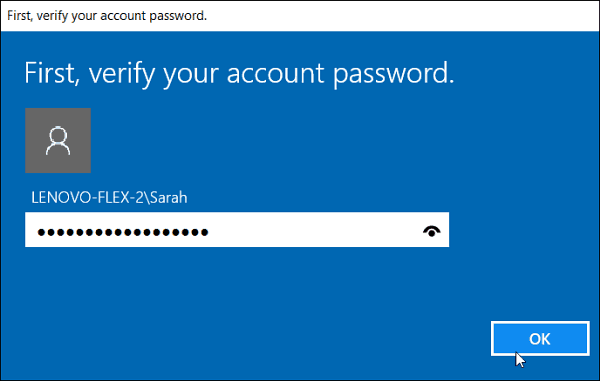
Крок 3. Введіть свій PIN-код двічі та натисніть кнопку ОК. Це воно. Тепер вам просто потрібно ввести свій PIN-код, щоб увійти на свій пристрій Windows 10.
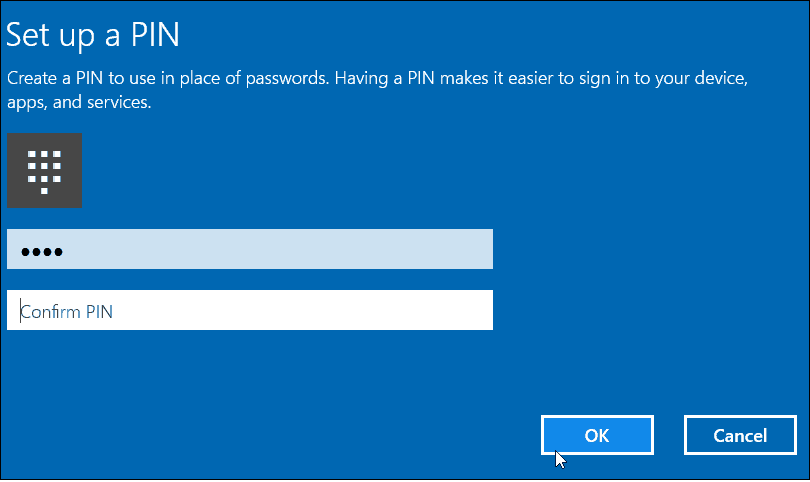
Якщо ви хочете змінити це, поверніться до Налаштування> Облікові записи> Параметри входу і виберіть Зміна кнопка.
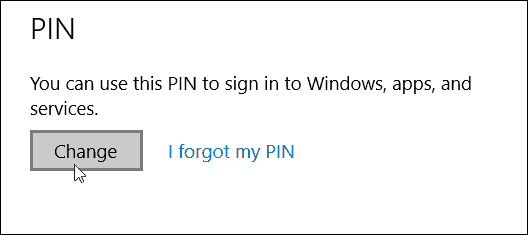
Якщо ви качаєте вікно 8.1 і хочете створити PIN-код, прочитайте нашу статтю тут.
![Автоматично входити в Інтернет-сервіси з Windows 7 [How-To]](/images/microsoft/automatically-login-to-online-services-with-windows-7-how-to.png)








![Налаштувати сторінку входу в WordPress [Швидкий підказок]](/images/geek-stuff/customize-wordpress-login-page-quick-tip.png)
Залишити коментар